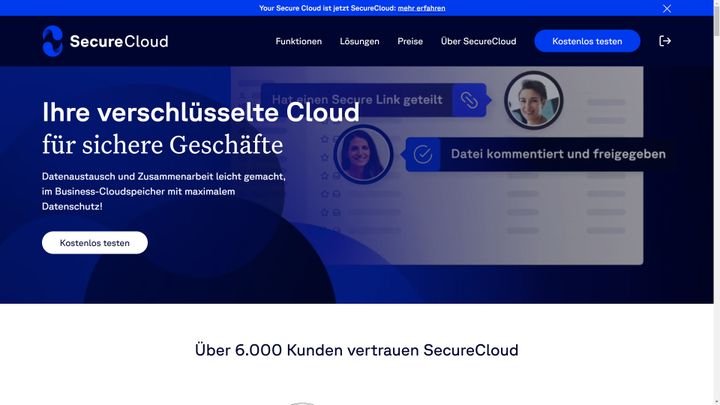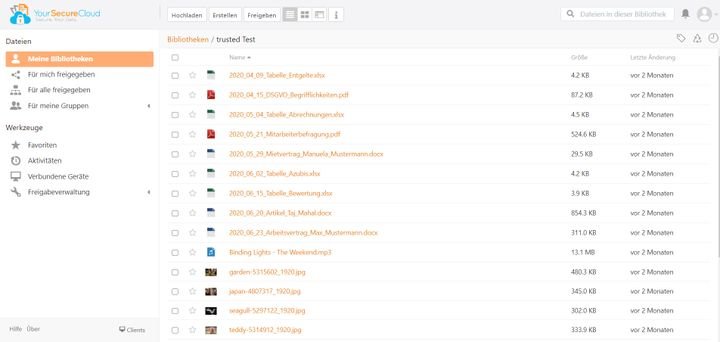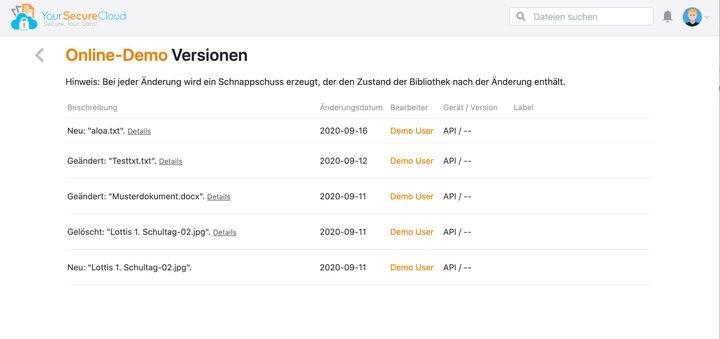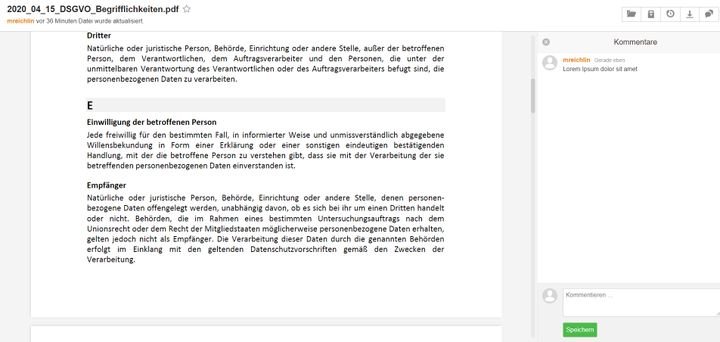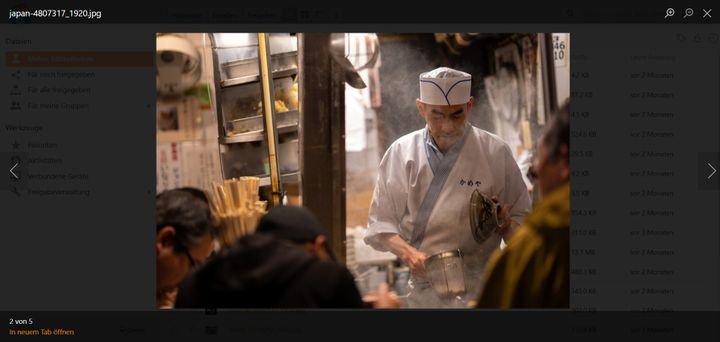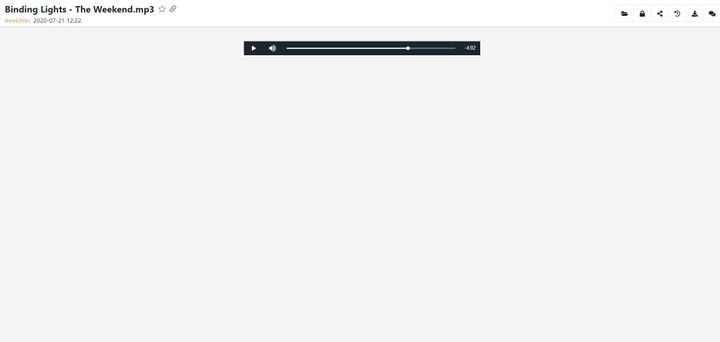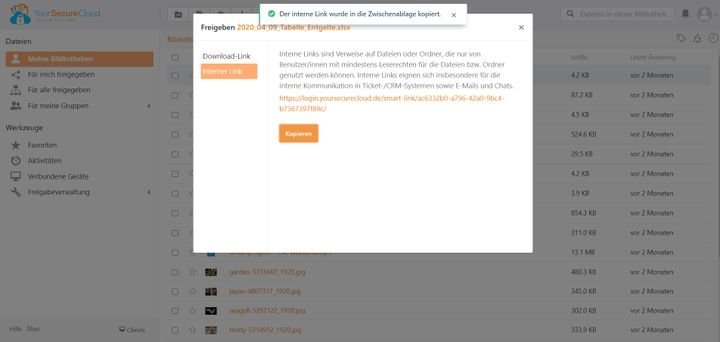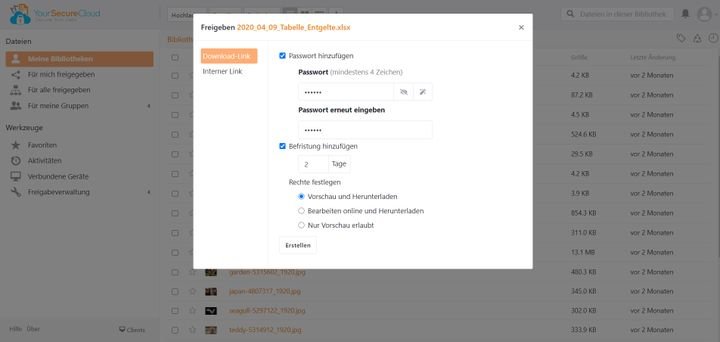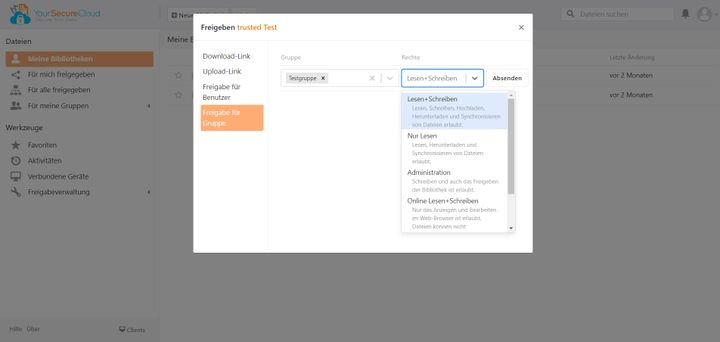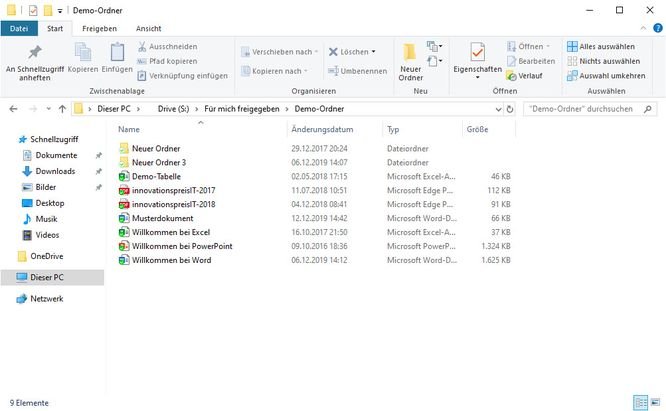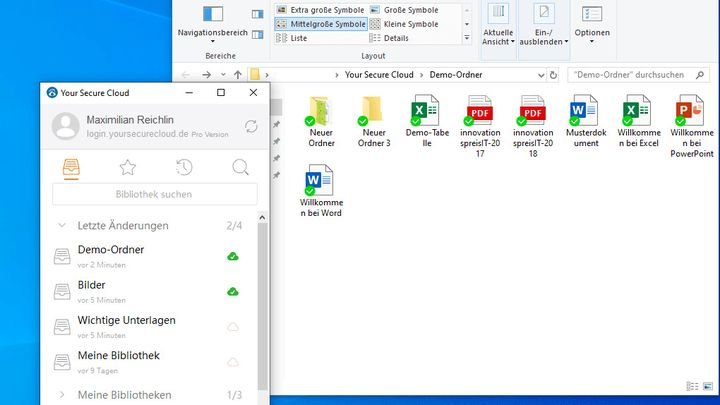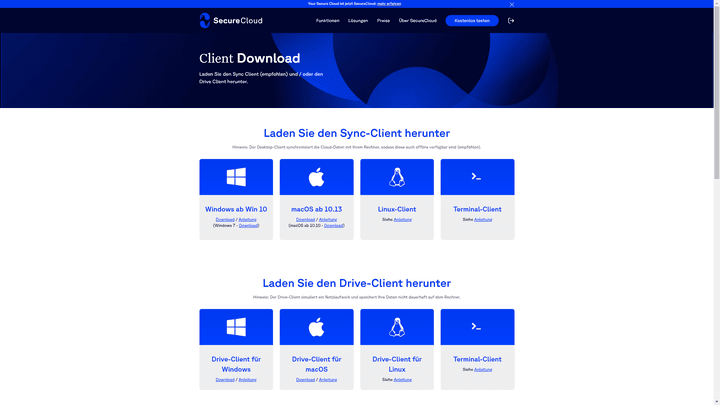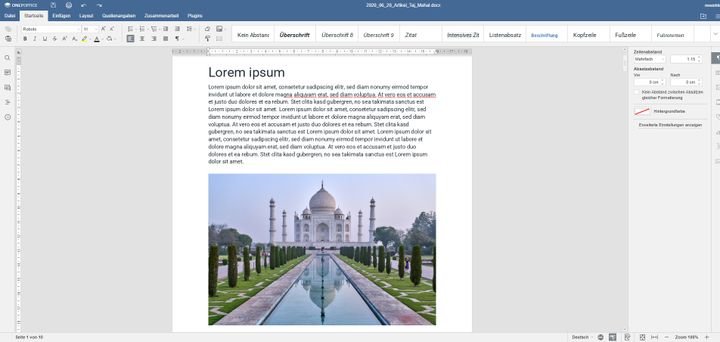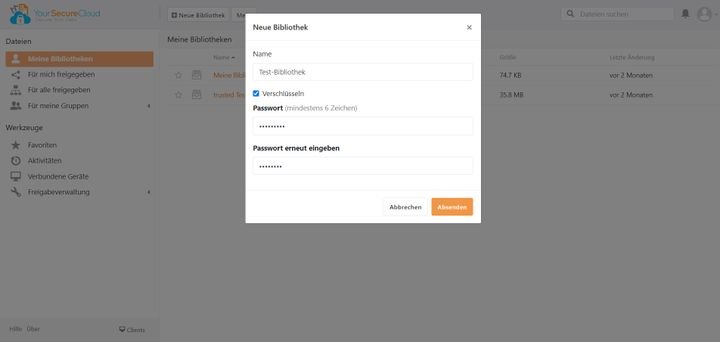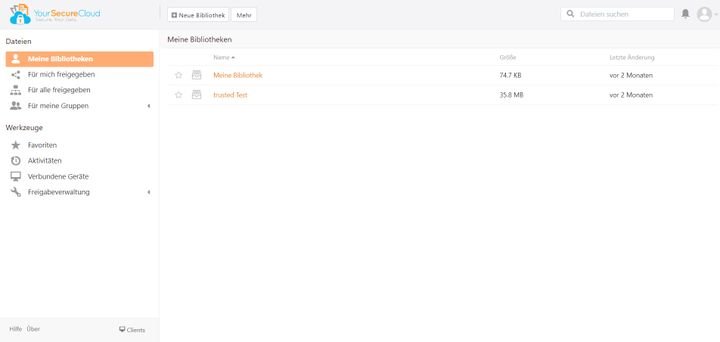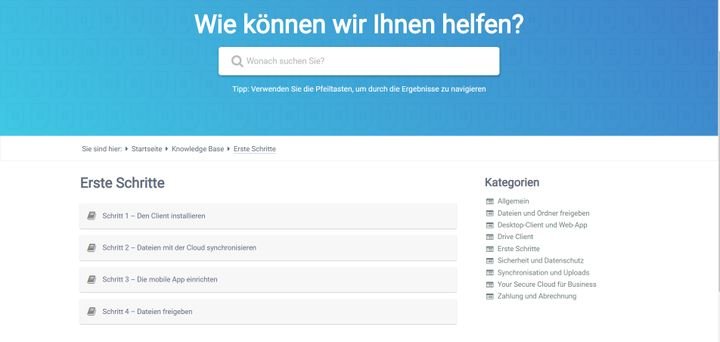Mit SecureCloud speicherst, organisierst und teilst du deine Dateien sicher in der Cloud. Du kannst Dateien und Ordner hochladen und online in Bibliotheken verwalten.
Dafür stellt SecureCloud mobile Apps für iOS- und Android-Geräte sowie Desktop-Clients für Windows, Mac und Linux zur Verfügung.
Dateien in Bibliotheken und Ordnern organisieren
Um deine Dateien in SecureCloud zu speichern, lädst du diese ganz einfach per Drag-and-Drop in deine Cloud. Dabei nimmst du deine Verwaltung selbst in die Hand und legst deine eigenen Ordnerstrukturen an. So findest du problemlos deine Dateien wieder.
Außerdem hast du die Möglichkeit, deine Dateien auch noch in unterschiedlichen “Bibliotheken” zu organisieren. So legst du Ordnerstrukturen an, die genau zu deinen bzw. den Bedürfnissen deines Teams passen. Beispielsweise gibt es so einzelne Bibliotheken für bestimmte Abteilungen, Teams, Projekte und dergleichen.
In SecureCloud organisierst du deine Dateien in übersichtlichen Online-Bibliotheken
Screenshot: trusted.de
Quelle: securecloud.de
Umfangreiche Versionskontrolle mit vielen Optionen
Neben den Standard-Funktionen für die Dateiorganisation wie das Kopieren, Umbenennen, Verschieben oder Löschen hast du in SecureCloud auch Zugriff auf eine umfassende Versionskontrolle.
Lädst du eine Datei hoch, die dem Namen nach bereits in deiner Cloud existiert, wird daraus automatisch eine neue Version der Datei erstellt.
Apropos “Versionierung”: Das Gleiche gilt für dein Web-Office von SecureCloud. Jede Änderung an einer Datei generiert eine neue Version, die im System hinterlegt wird.
Einzelne Versionen lassen sich dabei beliebig wiederherstellen und werden standardmäßig 90 Tage lang im System “aufgehoben”. Je nach Tarif kann die Vorhaltezeit auch 365 Tage und länger betragen.
Das Besondere an SecureCloud ist die Möglichkeit, für einzelne Bibliotheken unterschiedliche Versionierungsregeln festzulegen. So kannst du beispielsweise einstellen, dass in bestimmten Bibliotheken Versionen nicht gespeichert werden, oder wie lange ältere Versionen jeweils in einer Bibliothek verbleiben.
Die Versionskontrolle von SecureCloud ist umfangreich und lässt sich individuell einstellen
Screenshot: trusted.de
Quelle: securecloud.de
Ein interessantes Feature von SecureCloud, das du so auch z. B. bei luckycloud findest, ist das Tagging-System. Damit fügst du Ordnern und einzelnen Dateien benutzerdefinierte, farbige Tags hinzu.
Das erhöht die Übersichtlichkeit und hilft dir dabei, thematisch verknüpfte Dateien schneller zu identifizieren. So lassen sich beispielsweise Workflows abbilden (mit Tags für verschiedene Projektstufen wie “Zu bearbeiten”, “Zu prüfen” oder “Freigegeben”), Dateien einzelnen Teams oder Bearbeitern zuordnen oder auch ganz eigene individuelle Sortierungen aufbauen.
Vorschauansicht für PDF-Dokumente und Bilder
PDF-Dokumente und Bilddateien kommen in SecureCloud mit einer Vorschaufunktion. In dieser ist auch das Kommentieren der jeweiligen Dateien möglich, um Notizen und Änderungsvorschläge zu hinterlassen oder mit deinem Team zu kommunizieren.
PDF-Dokumente kannst du in SecureCloud als Vorschau einsehen
Screenshot: trusted.de
Quelle: securecloud.de
Nett: Bilddateien landen in SecureCloud automatisch in einer eigenen Galerie, sodass du in der Vorschauansicht durch deine Bildersammlung scrollen kannst. Andere Datei-Typen werden dabei übersprungen.
So durchsuchst du schnell auch ungeordnete und große Ordner nach dem richtigen Bild.
Bilder landen in SecureCloud in einer kleinen Bildgalerie
Screenshot: trusted.de
Quelle: securecloud.de
Audio- und Videodateien in der Cloud abspielen
Mediendateien wie Audiofiles und Videos kannst du in der Web-Oberfläche von SecureCloud ebenfalls abspielen. Dafür steht ein eigener, schlichter Player zur Verfügung. Der macht nicht so viel her wie zum Beispiel der von pCloud, erfüllt aber seinen Zweck.
Dadurch brauchst du große Videodateien oder Musiksammlungen nicht erst herunterladen, um sie wiederzugeben, sondern kannst diese direkt in der Cloud abspielen. Praktisch, falls du z. B. Teil einer Marketing- oder Social Media-Abteilung bist, die viel mit Mediendateien hantiert.
Das Abspielen von Audio- und Video-Dateien ist in SecureCloud direkt im Browser möglich
Screenshot: trusted.de
Quelle: securecloud.de
Fazit: Organisiere schnell und einfach deine Files

Maximilian Reichlin
trusted-Experte für Digitale-Dienste & Software
SecureCloud stellt dir alle wichtigen Grundfunktionen zur Organisation deiner Dateien zur Verfügung. Dazu gehören eine eigene Ordnerstruktur, die nützlichen Tags oder die separate Bildgalerie.
Auch wenn manche Funktionen wie der Mediaplayer nicht so schick sind wie bei der Konkurrenz, ist doch alles funktional und einfach zu bedienen. So dürften alle User gut mit diesem Cloudspeicher zurechtkommen.
Damit erhält SecureCloud eine 1,0 und damit die Wertung “sehr gut”.
So funktionieren Speicher & Organisation von SecureCloud
Eigene Strukturen und Bibliotheken: Baue dir die ideale Verwaltungsumgebung
Umfassende Versionskontrolle: Stelle ältere Versionen deiner Dateien wieder her
Individuelle Tags: Kategorisiere und finde Dateien schneller mit individuellen Tags
Kommentarfunktion: Hinterlasse wichtige Anmerkungen für deine Dokumente
Player und Galerie: Spiele deine Mediendateien wie Musik und Bilder in eigenen Anzeigeformen ab